Skapa en GIF från videor/foton – kolla 5 beprövade sätt på alla plattformar
GIF:er är utan tvekan en av de bästa uppfinningarna att använda för olika ändamål. Många människor gillar att göra en GIF från videor eller foton för att förmedla eller reagera på ett episkt ögonblick på internet. Och du kan hitta de flesta GIF-filer på sociala plattformar och i kommentarsfält. Att göra GIF-filer från videor eller foton på vilken enhet som helst är relativt enkelt, och om du letar efter ett sätt är du på rätt plats. Det här inlägget ger dig 5 sätt att göra det på!
Guidelista
Del 1: 3 sätt att göra en GIF från videor och foton på Windows/Mac Del 2: 2 sätt att skapa GIF-filer från videor och foton på iPhone/Android Del 3: Vanliga frågor om att skapa en GIF från videor och fotonDel 1: 3 sätt att göra en GIF från videor och foton på Windows/Mac
Din dator erbjuder olika metoder för att skapa GIF-filer från en video eller foton. Du kan få det gjort med professionella skrivbordsverktyg eller en enkel GIF-tillverkare online. Hur som helst, den här delen har de rekommenderade verktygen för dig!
1. GIF Maker i AnyRec för att enkelt skapa GIF
AnyRec Video Converter är ett skrivbordsverktyg som skapar GIF från foton och videor på Windows och Mac. Den har omfattande redigeringsfunktioner för råklipp, som du obegränsat kan redigera, förbättra, modifiera och lägga till element. Andra funktioner inkluderar även kontroller för att ersätta eller ändra positionen för bilder när du vill och förhandsgranska resultatet innan du exporterar det. AnyRec Video Converter erbjuder mer kraftfulla alternativ för olika mediefiler, inklusive en omvandlare, kompressor, förstärkare, volymförstärkare och andra!

En utmärkt lösning för att göra en GIF från foton med AI-teknik för högkvalitativ utskrift.
Inga filformatbegränsningar för att skapa GIF, inklusive JPEG, PNG, MOV, MP4, GIF, MKV, AVI, etc.
Avancerade utdatainställningar för videocodec, upplösning, kvalitet, zoomläge och loopanimering.
Förbättra videokvaliteten genom att skala upp upplösningen och optimera ljusstyrkan för att skapa högupplösta GIF-bilder.
Säker nedladdning
Säker nedladdning
Steg 1.Besök den officiella AnyRec-webbplatsen och klicka på knappen "Ladda ner" på Video Converter. När du är klar med instruktionerna för installationen och programvaran har öppnats, gå till menyn "Verktygslådan". Välj alternativet "GIF Maker" om du vill använda videor eller foton.
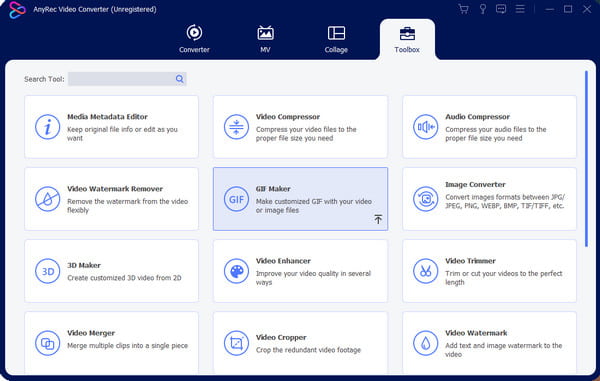
Steg 2.När du har valt det material du behöver använda för att skapa GIF:er kan du lägga till fler från redigeringsfönstret. Välj alternativet "Ändra varaktighet" för att redigera sekunderna per bildruta. Eller ändra sekvensen på bilderna med hjälp av kontrollerna.
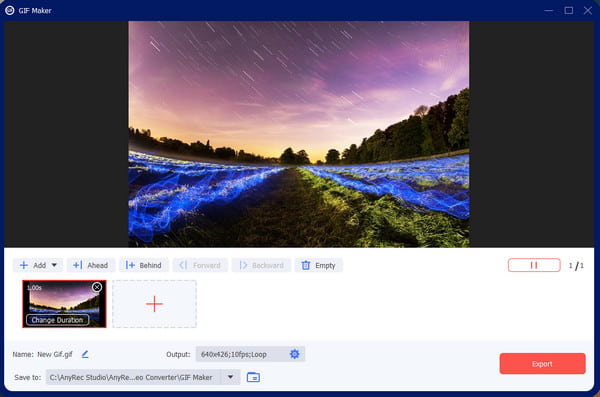
Steg 3.Gå till "Output"-inställningarna och ändra GIF-inställningarna, inklusive format, upplösning, bildhastighet, zoomläge och loopanimering. Markera kryssrutan nedan för att spara den anpassade inställningen för att tillämpas på framtida GIF-filer. Efter redigering, klicka på "OK"-knappen för att spara.

Steg 4.Välj mappsökväg från menyn "Spara till" om du vill ändra standardmappen. Klicka sedan på knappen "Exportera" för att skapa GIF. Den valda mappen visas automatiskt i ditt fönster. Se och dela det på sociala medieplattformar!

2. Onlineverktyg GIPHY för att göra GIF-bilder med ett klick
GIPHY är en webbplats där alla GIF-filer kan hittas! Innehållet innehåller olika kategorier, inklusive klistermärken, reaktioner och underhållning. Webbplatsen har också listor som kan hjälpa dig att hitta GIF:er som djur, anime och memes. GIPHY är ett lämpligt verktyg för att göra en GIF från foton eftersom det ger färgglada element och övergångar för att försköna resultatet. Men hur använder du GIPHY för att skapa GIF från bilder?
Steg 1.Besök GIPHY i din webbläsare och klicka på "Skapa"-knappen från toppmenyn i gränssnittet. Välj GIF-alternativet från uppmaningsfönstret och ladda upp bilder från den lokala mappen. Webbplatsen kommer också att be dig skapa ett konto eller logga in innan du fortsätter.
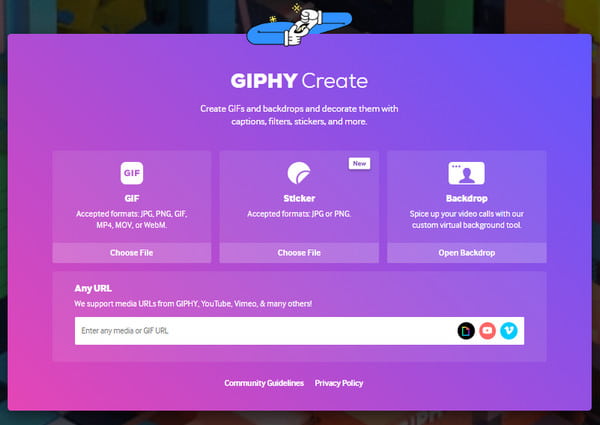
Steg 2.När du ser uppladdningarna på GIPHY:s gränssnitt, skriv en bildtext för GIF:en och redigera den med önskad färg, stil och animation. Gå till avsnittet "Klistermärken", där du kan välja från de inbyggda klistermärkena att lägga till i utgången. Andra funktioner inkluderar även filter och en ritfunktion med olika pennformer.
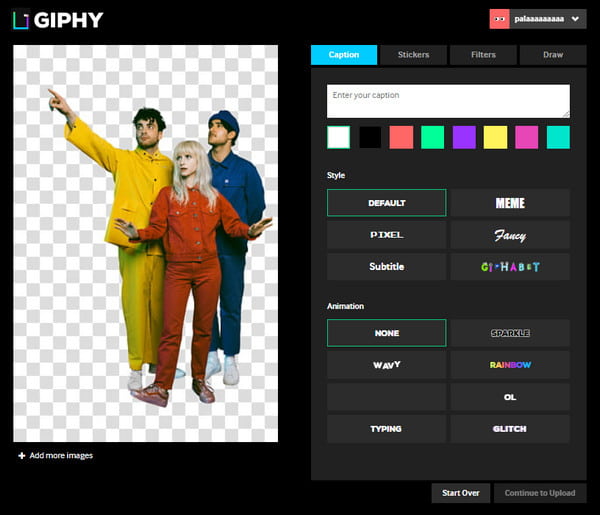
Steg 3.Efter redigering klickar du på knappen "Fortsätt att ladda upp". Lägg till information till ditt skapande genom att ange taggar och källor i GIF. Du har möjlighet att publicera GIF genom att växla på eller av alternativet "Public". Klicka slutligen på knappen "Ladda upp till GIPHY" och spara GIF-filen på din dator.
3. Professionell Photoshop för att skapa kvalitets-GIF
Om du letar efter ett avancerat sätt att skapa en GIF från foton är det bäst att använda Adobe Photoshop på din PC. Mjukvaran fungerar bra för att göra en timelapse-animation med bilder från kameror, mobila enheter, DLSR och videoklipp. Men även om Photoshop är ett utmärkt verktyg för GIF, måste du köpa programvaran innan du använder dess funktioner. Om du inte vill slösa tid på att lära dig Photoshop, här är det enkla steget för att använda det för GIF-filer.
Steg 1.Öppna Photoshop på din enhet och gå till "Arkiv"-menyn i det övre vänstra hörnet av gränssnittet. Håll muspekaren över alternativet Importera för att visa undermenyn; välj alternativet "Videoramar till lager".
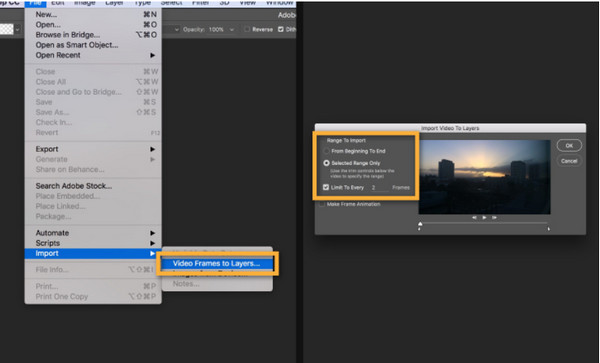
Steg 4.Fortsätt för att välja den del av klippet du vill använda. Se till att "Endast valt område" är markerat i dialogrutan. Efter att ha trimmat delen av videon, markera alternativet "Gör ramanimering" och spara det genom att klicka på knappen "OK". Gå till menyn "Arkiv" och välj alternativet "Exportera" för att spara GIF.
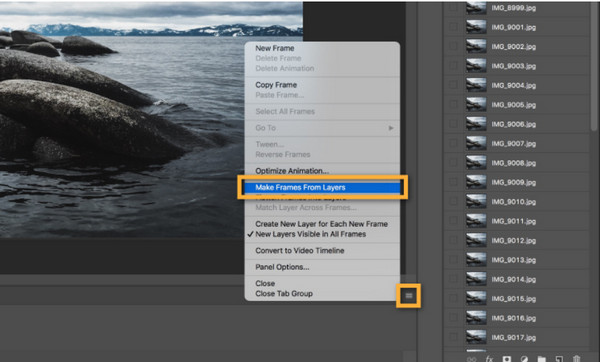
Del 2: 2 sätt att skapa GIF-filer från videor och foton på iPhone/Android
Generellt sett är det bekvämare att använda din smartphone för att skapa GIF-bilder från bilder än att använda en dator. Eftersom de flesta selfies och flera bilder är tagna med telefonens kamera behöver du bara lära dig hur du förvandlar dem till en GIF. Den här delen kommer att visa de bästa sätten att göra GIF på mobila enheter med utmärkta verktyg.
1. Ställ in mediafiler på GIF-filer på iPhone Photo App
När du vill vara kreativ med alla bilder på din iPhone finns det ett enkelt sätt att göra det. Denna metod gäller för olika foton, som Live Photos och enskilda bilder. Det kräver inte heller någon tredjepartsappinstallation för att du ska kunna skapa GIF-filer eller gör Live Photos till GIF. Du kan vanligtvis hitta detta som en standardfunktion på din enhet. Följ stegen nedan om hur du förvandlar bilder till GIF-filer på iPhone.
Steg 1.Om du vill skapa GIF-filer från början, öppna appen "Kamera" på din telefon och tryck på cirkelikonen från toppmenyn för att aktivera funktionen "Live Photos". Fånga önskat objekt, som kan vara dig själv, landskap eller roliga uttryck.
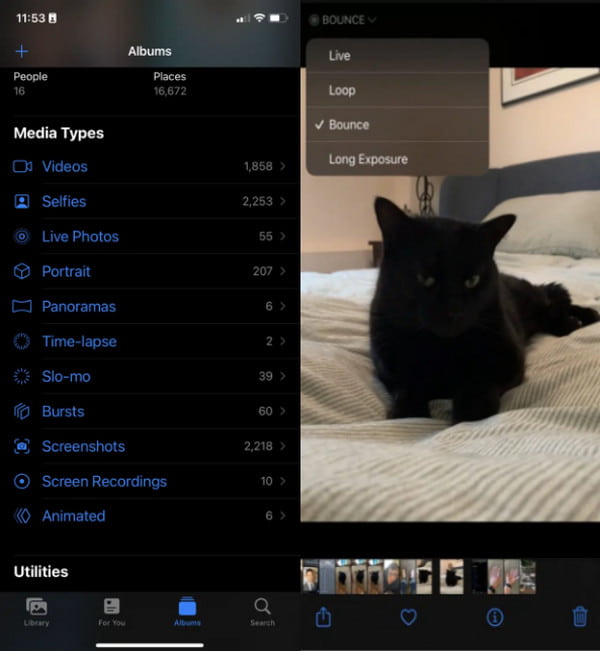
Steg 2.Gå efteråt till appen Foton och välj alternativet "Live Photos" under "Medietyper". Öppna rullgardinsmenyn i "Live"-menyn från det övre vänstra hörnet på skärmen. Välj mellan "Loop or Bounce" för GIF-övergång, och det är klart! Dela GIF med vänner via iMessage eller AirDrop.
2. Skapa GIF-filer med en kamera på Android
Android-användare har kraftfullare alternativ för att göra en GIF från foton; i den här delen kan du prova en av de två metoderna. Det första kan användas för bilder du vill förvandla till GIF, medan det andra alternativet hjälper dig att ta bilder och konvertera dem direkt.
Steg för att göra en GIF på Android via Galleri:
Steg 1.Gå till Galleri-appen på din telefon. Tryck länge på en bild för att aktivera flera val.
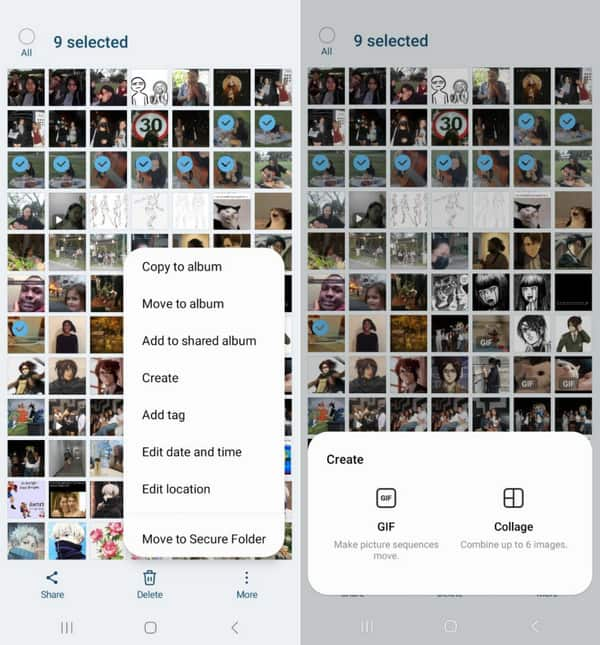
Steg 2.När bilder är valda, gå till menyn Mer och tryck på knappen "Skapa". Tryck på alternativet "GIF". Redigera trimningen genom att trimma, använda filter och rita. Tryck på "Spara"-knappen för att avsluta.
Steg för att göra en GIF på Android via kamera:
Steg 1.Starta kameraappen på din telefon och gå till "Inställningar". Navigera till alternativet "Svep slutare" och välj alternativet "Skapa GIF".
Steg 2.Gå tillbaka till kamerafönstret och svep ned avtryckaren för att fånga GIF. När du släpper slutaren sparas GIF i ditt galleri. Redigera klippet för att öka hastigheten eller ändra bildförhållandet. Spara eller dela GIF:erna på sociala medier.
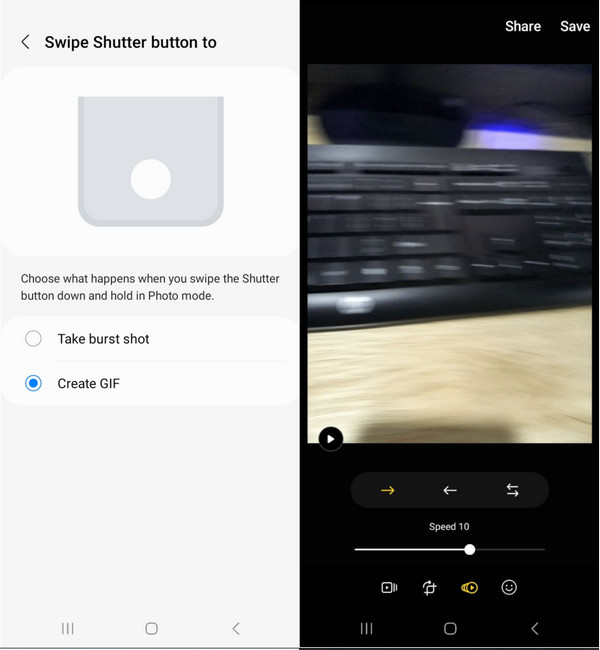
Del 3: Vanliga frågor om att skapa en GIF från videor och foton
-
Hur gör man GIF från YouTube-videor?
Du kan göra GIF-filer av en video från YouTube. Kopiera först URL:en till YouTube-videon och gå till GIPHY online. Klicka på knappen "Skapa" och klistra in webbadressen i alternativet "Valfri webbadress". Välj varaktigheten för videoklippet och avsluta uppgiften genom att klicka på knappen "Ladda upp till GIPHY".
-
Förbrukar en GIF stort lagringsutrymme?
Ja. GIF-filer kan vara större i filstorlek på grund av de många foton som används. Det kan också vara mycket större än JPG, upp till 2,4 gånger. Animerade GIF-filer kan också vara 5 MB på din mobila enhet och 15 MB på webben.
-
Vilken är den bästa upplösningen för GIF?
Du kan använda 480 × 480 när du skapar GIF-filer från foton. Att ställa in bildförhållandet som liknar en kvadrat är också viktigt, eftersom GIF kan skäras av när den delas på sociala plattformar.
Slutsats
Efter att ha lärt sig hur man gör GIF-filer från videor och foton, är kreativiteten inte begränsad. AnyRec Video Converter visar också kraftfulla uppsättningar verktyg för dina behov. Du kan också trimma och beskära GIF-filer med hjälp av AnyRec. Prova den kostnadsfria testversionen för att uppleva gränslös medieredigering!
Säker nedladdning
Säker nedladdning
